IPhone iPhone 6s प्लस (शामिल) से हटाए गए पाठ संदेशों को पुनर्प्राप्त करने के लिए कैसे
महत्वपूर्ण!! 2 iPhone पर पाठ संदेशों को खोने के बाद डॉस करना होगा
1) अपने iPhone का उपयोग कर तुरंत बंद करो
जब आप अकस्मात अपने iPhone पर संदेशों को हटाना, पाठ संदेश वास्तव में तुरंत नष्ट नहीं मिलता। इसके बजाय, वे केवल अदृश्य हो गए और नए डेटा से अधिलेखित किया जा करने के लिए प्रतीक्षा करें। तो तुम बंद करना चाहिए अपने iPhone का उपयोग करने के बाद तुरंत आप खोजने आप खो दिया iPhone पाठ संदेश। किसी भी आगे कार्रवाई iPhone पर यह iPhone पर हटाए गए संदेशों को पुनः प्राप्त करने के लिए असंभव कर देगा।
2) iPhone संदेश पुनर्प्राप्ति के लिए एक कंप्यूटर के पास खोजें
चूंकि आप अपने iPhone पर कुछ भी नहीं कर सकते, तुम एक पीसी या मैक अपने iPhone से हटाए गए पाठ संदेशों को पुनः प्राप्त करने के लिए मिल की जरूरत है। जल्दी ही, बेहतर। केवल एक कंप्यूटर पर चल रहे सॉफ्टवेयर iPhone से हटाए गए संदेशों को पुनर्प्राप्त करने के लिए मदद कर सकते हैं। कोई अनुप्रयोग इसे अब मत कर सकते हैं। अगर आप एक को देख, न्यायाधीश गंभीरता से इसे उपयोग करने से पहले अपने iPhone डेटा खोने का जोखिम।
पाठ संदेश पर अपने iPhone याद आ पाते या पाठ संदेश अपने iPhone से गलती से नष्ट कर दिया है? अपनी शर्ट रखने! आप इसे ठीक कर सकते हैं! लेकिन मन में रखने के जल्दी ही आप बेहतर परिणाम प्राप्त करेंगे। अन्यथा, आप कभी नहीं इन हटाए गए पाठ संदेश फिर से देखता हूँ। Wondershare Dr.Fone iOS (iPhone डेटा रिकवरी) के लिए आपको बताता है कि कैसे वापस iPhone पर हटाए गए संदेश प्राप्त करने के लिए एक पेशेवर iPhone हटाए गए पाठ वसूली उपकरण है। यह आप अपने पाठ संदेशों को पुनर्प्राप्त करने के लिए 3 विकल्प प्रदान करता है: iPhone से सीधे संदेश पुनर्प्राप्त करें, आइट्यून्स बैकअप से iPhone संदेशों को निकालने और iPhone पाठ संदेश iCloud बैकअप से पुनः प्राप्त (iOS 9 iCloud बैकअप फ़ाइल समर्थित नहीं है फिर भी वर्तमान में। समर्थन संस्करण जल्द ही आता है)।

iOS 9/iPhone 6s (प्लस) पाठ संदेश पुनर्प्राप्ति
iPhone से नष्ट कर दिया पुनः प्राप्त पाठ संदेश और iMessages के लिए 3 तरीके
-
एकाधिक डिवाइस समर्थन: IPhone 6, iPhone 5s और अधिक पूर्व मॉडल, समर्थन के अलावा यह iPhone 6s, iPhone 6s का समर्थन करता है प्लस और नवीनतम iOS 9

- 3 वसूली मोड: IOS उपकरणों से डेटा पुनर्प्राप्त करें आइट्यून्स और iCloud बैकअप।
- डिवाइस या कंप्यूटर करने के लिए संदेश सहेजें: पुनर्प्राप्त पाठ संदेश सीधे अपने iPhone करने के लिए या आपके कंप्यूटर को बचाने के।
- पूर्वावलोकन supportted: पूर्वावलोकन डेटा के लिए इससे पहले कि आप इसे पुनर्प्राप्त करने के लिए तय।
3 हटाए गए पाठ संदेशों को पुनः प्राप्त करने से समाधान iPhone 6s (धन) / 6 (धन) / 5/5s / 5c/4s/4/3GS
iOS के लिए Wondershare Dr.Fone आप iPhone पर हटाए गए ग्रंथों को पुनः प्राप्त करने के लिए 3 वसूली मोड प्रदान करता है। तुम बस iOS (Windows) के लिए Wondershare Dr.Fone या Wondershare Dr.Fone iOS (मैक) आपके कंप्यूटर के लिए डाउनलोड करें और जानें कैसे iphone से हटाए गए पाठ संदेशों को पुनः प्राप्त करने के लिए निम्न समाधानों में से एक का पालन करने के लिए की जरूरत है।
चरण 1 IPhone पर ढूँढें हटाए गए संदेश
मिल शुरू करने के लिए, अपने कंप्यूटर को अपने iPhone कनेक्ट। तब Wondershare Dr.Fone iOS के लिए चलाने के लिए और अपने iPhone को स्कैन करने के लिए विंडो में प्रदर्शित होने शुरू स्कैन करें बटन पर क्लिक करें। स्कैनिंग की प्रक्रिया के दौरान अपने iPhone डिस्कनेक्ट नहीं।
नोट: IPhone 4 और iPhone 3GS उपयोगकर्ता के लिए, आप भी निचले-दाएँ कोने पर बटन के माध्यम से एक उन्नत मोड के लिए स्विच कर सकते हैं। यह मीडिया सामग्री ठीक करने के लिए बेहतर है।

चरण 2 पूर्वावलोकन करें और iPhone पाठ संदेश पुनर्प्राप्त करें
स्कैन पूरा होने पर, आप संदेश और संदेश अनुलग्नक एक द्वारा एक संदेशों में पाया पाठ की सभी पूर्वावलोकन करने के लिए चुन सकते हैं। तब चुनिंदा आइटम आप की आवश्यकता को ठीक। जब 'ठीक' क्लिक कर, एक पॉप अप आप अपना डिवाइस या कंप्यूटर को पुनर्प्राप्त करने के लिए कहेगा। यदि आप चुनते हैं 'के लिए डिवाइस ठीक हो', तब पुनर्प्राप्त पाठ संदेश आपके iPhone के लिए सहेजा जाएगा। इसके अलावा, आप उन्हें अपने कंप्यूटर के रूप में अच्छी तरह सहेज सकते हैं। इसके अलावा, सामग्री के हटाए गए iMessage भी, पाठ, ईमोजी और अनुलग्नकों सहित पाया जा सकता है।

चरण 1 अपने बैकअप आइट्यून्स निकालने के लिए स्कैन करें
वसूली मोड आइट्यून्स बैकअप फ़ाइल से पुनर्प्राप्त की पहली चुनें। तब बैकअप सूची में पाठ संदेशों से पुनर्प्राप्त करें, और बैकअप की सामग्री को निकालने के लिए स्कैन प्रारंभ करें बटन पर क्लिक करने के लिए इच्छित का चयन करें। सभी बैकअप फ़ाइलें आपके कंप्यूटर पर मौजूदा निष्कर्षण के लिए उपलब्ध हैं।

चरण 2 पूर्वावलोकन करें और iPhone के लिए संदेशों को पुनः प्राप्त
स्कैन केवल आप कुछ सेकंड लेता है। इसके बाद, आप का पूर्वावलोकन करें और संदेश और संदेश अनुलग्नकके मेनू में किसी भी संदेश को पुनर्प्राप्त कर सकते हैं। जब' पर क्लिक करें 'ठीक हो, आप अपना डिवाइस या कंप्यूटर को पुनर्प्राप्त करने के लिए कहा जाएगा। यदि आप अपने iPhone करने के लिए यूएसबी केबल के माध्यम से अपने कंप्यूटर से जुड़ा रखें, फिर 'डिवाइस के लिए पुनर्प्राप्त करें' का चयन संदेश आपके iPhone के लिए बचा लेगा। यदि नहीं, तब पाठ संदेशों में आपके कंप्यूटर पर सहेजा जाएगा।

चरण 1 डाउनलोड करें और अपनी iCloud बैकअप निकालने
ICloud बैकअप फ़ाइल से पुनर्प्राप्त की वसूली मोड प्रोग्राम विंडो के ऊपरी भाग के लिए स्विच करें।
फिर अपनी iCloud खाते में लॉग इन करें। उसके बाद, आप इसे डाउनलोड करने के लिए चाहते हैं बैकअप फ़ाइल चुन। 'संदेश' और 'संदेश अनुलग्नक' नया पॉप-अप में, की जाँच करने के लिए डाउनलोड करें। ऐसा करके, यह केवल पाठ संदेश डाउनलोड करें और अनुलग्नक, आप बचत समय है।

चरण 2 पूर्वावलोकन करें और iPhone संदेश पुनर्प्राप्त करें
एक बार स्कैन बंद हो जाता है, आप iCloud बैकअप फ़ाइल में सभी पाठ संदेश का पूर्वावलोकन कर सकते हैं। आप की जरूरत है और 'ठीक' क्लिक करें पाठ संदेश का चयन करें। 'पुनर्प्राप्त करने के लिए डिवाइस' और 'पुनर्प्राप्त करने के लिए कंप्यूटर' दोनों उपलब्ध हैं। मैं सुझाव है कि आप एक USB केबल के माध्यम से अपने कंप्यूटर के साथ अपने iPhone कनेक्ट और डिवाइस के लिए 'ठीक' चुनें। यह आप अपने iPhone से अपने कंप्यूटर पर पर संदेशों को देखने के लिए और अधिक सुविधाजनक है।
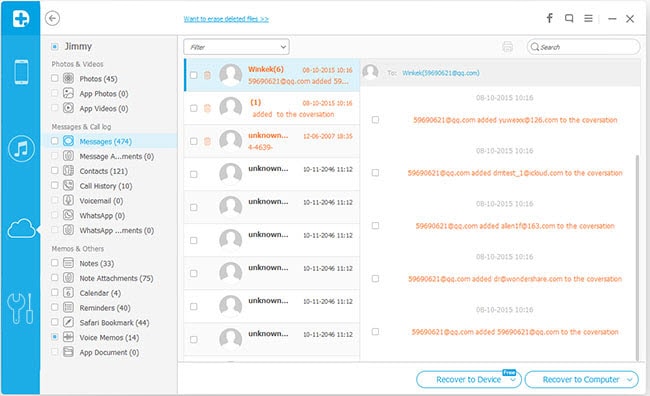
IOS के लिए Wondershare Dr.Fone के बारे में अधिक
| समर्थित उपकरणों | डेटा को पुनर्प्राप्त करने के लिए उपलब्ध |
|
|
IPhone समूह संदेश के बारे में युक्तियाँ
कैसे सक्षम/समूह संदेश iPhone पर अक्षम करने के लिए
यदि सभी प्राप्तकर्ताओं iMessage सक्षम किया गया है एक iPhone पर मैसेजिंग समूह आम तौर पर iMessage द्वारा भेजा जाता है। यदि नहीं, तो जब भी सामग्री केवल पाठ है समूह बातचीत के एमएमएस के रूप में भेजा जाएगा। यह समूह संदेश iPhone पर अक्षम या सक्षम करने के लिए बहुत ही आसान है।
बस जाने के लिए सेटिंग्स > संदेश > नल/के बाहर समूह के लिए संदेश. आप अक्षम कर सकते हैं सेटिंग्स में समूह संदेश > संदेश.
समूह चैट एक iPhone पर छोड़ करने के लिए कैसे
यदि आप बेकार समूह संदेश द्वारा परेशान होना नहीं चाहते हैं, तो आप आसान अपने iPhone पर एक समूह में संदेश छोड़ सकते हैं। इसे इस रूप में सेट करें।
1. "सेटिंग्स" पर जाएँ, और तब "संदेश" को चुनें।
2. आप "समूह संदेश" को "एसएमएस/एमएमएस" समूह के तहत वहाँ देख सकते हैं। बारी "समूह संदेश बंद"।
3. एक समूह जिसमें से आप पिछले था संदेश को हटाना आपके iPhone पर संदेश अनुप्रयोग को खोलकर एक हिस्सा दिया गया। एक बार बातचीत और तब स्क्रीन के ऊपरी दाएँ कोने में "संपादित करें" चिह्न को टैप करें।
4. स्क्रीन के ऊपरी बाएँ कोने में "सभी साफ़ करें" बटन और फिर "स्पष्ट समूह में पूरे संदेश को हटाने के लिए वार्तालाप" पॉप-अप विंडो में टेप करें। यह क्रिया स्थायी है और बदली नहीं जा सकता।


